Como incluir e remover disciplinas de projeto numa edificação já iniciada no AltoQi Builder
Ao criar uma nova edificação são definidos quais projetos serão elaborados no arquivo. No entanto, é possível incluir ou remover outras disciplinas de projetos posteriormente caso seja necessário.
Inclusão de disciplinas
Para exemplificar esta situação, consideremos uma edificação com os projetos hidráulico e sanitário e é desejado que os projetos de gás e elétrico sejam considerados também. Para inserir um novo projeto deve-se realizar os passos indicados a seguir.
- Acesse a aba Elementos e clique em Edificação;
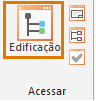
- Clique na seta ao lado do ícone Abrir projeto;
- Clique na opção Projetos, indicado na imagem a seguir;
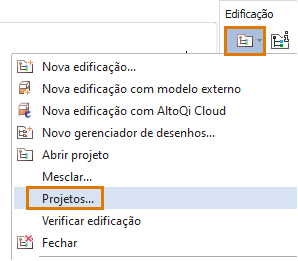
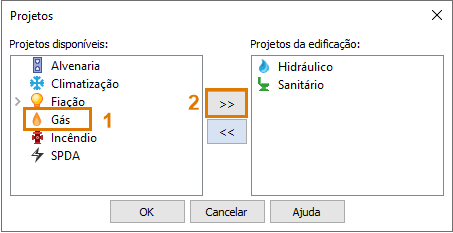
- Clique em OK para prosseguir com a inclusão das disciplinas;
- Uma mensagem será exibida informando que esta operação necessita que o projeto seja salvo. Neste caso, clique em Sim para continuar.
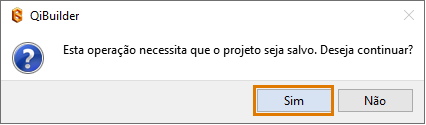
Após efetuar este procedimento será possível efetuar o lançamento da disciplina de projeto incluída e gerar um modelo 3D dos projetos de forma integrada.
Exclusão de disciplinas na edificação
Para remover uma ou mais disciplinas de toda a edificação, o procedimento é semelhante ao de inclusão de uma disciplina de projeto:
- Acesse a aba Elementos e clique em Edificação;
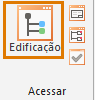
- Clique na seta ao lado do ícone Abrir projeto;
- Clique na opção Projetos, indicado na imagem a seguir;
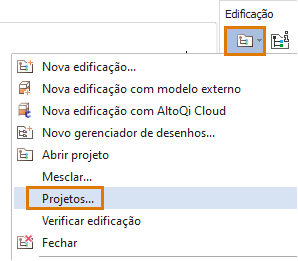
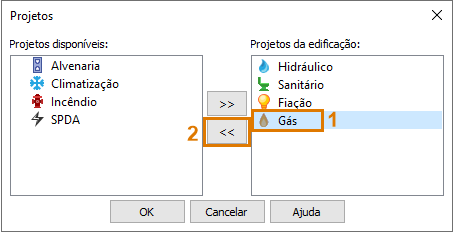
- Clique em OK para prosseguir com a remoção das disciplinas;
- Uma mensagem será exibida informando que esta operação necessita que o projeto seja salvo; Neste caso, clique em Sim para continuar.
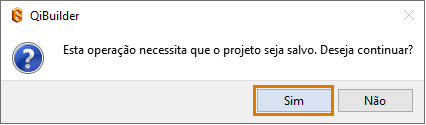
- A disciplina foi removida da edificação.
Exclusão de disciplinas de alguns pavimentos
Para remoção da disciplina de projeto de apenas um pavimento, siga com os procedimentos:
- Acesse a aba Elementos e clique em Edificação;
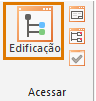
- Na árvore de projetos, clique com o botão direito sobre o croqui da disciplina que deseja remover e clique em Excluir;
- Também é possível clicar no botão Excluir
 , no menu de contexto da janela Edificação, conforme imagem abaixo:
, no menu de contexto da janela Edificação, conforme imagem abaixo:
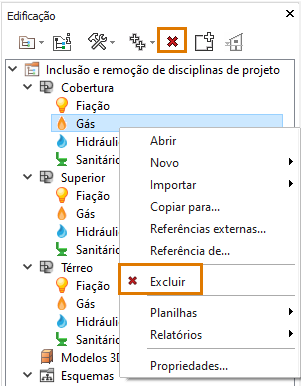
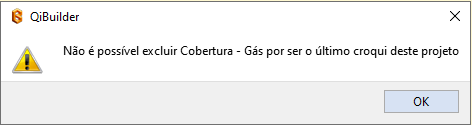
![Brand Vertical-PRINCIPAL-1.png]](https://suporte.altoqi.com.br/hs-fs/hubfs/Brand%20Vertical-PRINCIPAL-1.png?width=70&height=63&name=Brand%20Vertical-PRINCIPAL-1.png)